192.168.1.253路由器设置教程
192.168.1.253路由器Bridge无线桥接模式怎么设置.doc

192.168.1.253路由器Bridge无线桥接模式怎么设置192.168.1.253路由器Bridge无线桥接模式怎么设置192.168.1.253路由器Bridge无线桥接模式的设置方法1、登录设置界面:在浏览器的地址栏中输入:192.168.1.253并按下回车键输入用户名和密码(用户名和密码的出厂默认值均为admin) 单击确定按钮。
2、运行设置向导:初次设置192.168.1.253路由器时,系统会自动弹出设置向导界面;如果没有自动弹出此页面,可以单击页面左侧的设置向导菜单来运行。
3、选择Bridge 桥接模式点击下一步。
4、设置本设备的SSID 点击扫描5、在扫描结果中找到可以上网的路由器上的SSID 点击右侧的连接选项.系统会自动跳转到第4步的界面。
6、在扫描选项的下方,填写可以上网的那台无线的加密类型认证类型、密钥等参数点击下一步。
7、点击重启。
192.168.2.1斐讯路由器上网怎样设置192.168.2.1斐讯路由器上网怎样设置192.168.2.1斐讯路由器的上网设置方法1、打开192.168.2.1设置页面打开电脑上的浏览器,在浏览器地址栏输入:192.168.2.1 按下键盘上的Enter键,打开设置界面然后点击马上体验。
打开192.168.2.1页面重要说明:(1)、以前老版本的斐讯路由器,打开192.168.2.1页面后,需要先输入默认密码:admin,然后才能进行设置。
(2)、最新版的斐讯路由器,第一次配置时,没有默认登录密码了。
打开192.168.2.1页面时,可以先直接进行设置,后面在设置无线网络的时候,会提示用户设置路由器的管理员密码。
2、选择上网方式192.168.2.1路由器中的3种上网方式重要说明:上网方式是由用户办理的宽带业务类型决定的,如果选择错误,会导致设置后无法上网。
下面教大家判断自己家宽带的上网方式(1)、宽带帐号宽带帐号,在某些型号的斐讯路由器中,又叫做:PPPoE 拨号、ADSL拨号、宽带拨号上网等等。
MW150RM Router模式下的快速设置方法
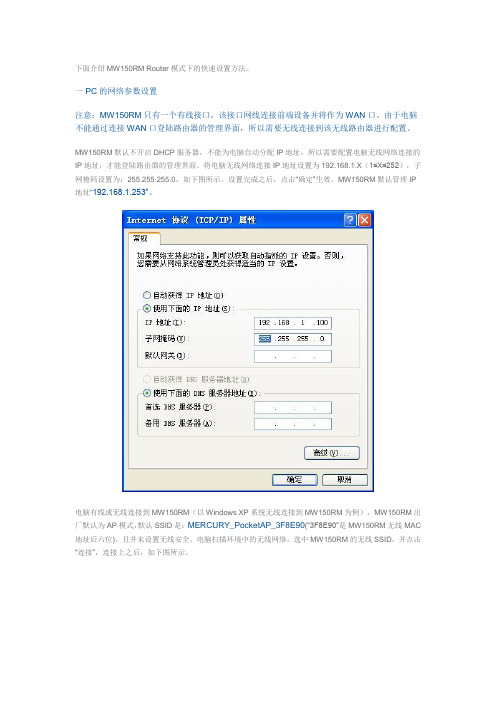
下面介绍MW150RM Router模式下的快速设置方法。
一 PC的网络参数设置注意:MW150RM只有一个有线接口,该接口网线连接前端设备并将作为WAN口。
由于电脑不能通过连接WAN口登陆路由器的管理界面,所以需要无线连接到该无线路由器进行配置。
MW150RM默认不开启DHCP服务器,不能为电脑自动分配IP地址,所以需要配置电脑无线网络连接的IP地址,才能登陆路由器的管理界面。
将电脑无线网络连接IP地址设置为192.168.1.X(1≤X≤252),子网掩码设置为:255.255.255.0,如下图所示。
设置完成之后,点击“确定”生效。
MW150RM默认管理IP 地址“192.168.1.253”。
电脑有线或无线连接到MW150RM(以Windows XP系统无线连接到MW150RM为例),MW150RM出厂默认为AP模式,默认SSID是:MERCURY_PocketAP_3F8E90(“3F8E90”是MW150RM无线MAC 地址后六位),且并未设置无线安全。
电脑扫描环境中的无线网络,选中MW150RM的无线SSID,并点击“连接”,连接上之后,如下图所示。
二 MW150RM的设置步骤1:在浏览器中输入“192.168.1.253”,输入登陆帐号及密码均为admin,打开MW150RM的管理界面,自动弹出“设置向导”(也可以点击管理界面菜单“设置向导”),如下图所示。
步骤2:点击“下一步”开始设置,弹出无线工作模式设置页面,如下图所示。
步骤3:选择“Router”,点击下一步,弹出无线设置页面,如下图所示。
上图所示页面中,可以设置MW150RM的SSID(即无线网络名称)。
为防止非法用户蹭网,建议设置无线安全,推荐选择“WPA-PSK/WPA2-PSK”并设置PSK密码(本例为1234567890)。
步骤4:单击下一步,进入下图所示的上网方式选择页面。
上图显示了最常用的几种上网方式,请根据ISP提供的上网方式进行选择,然后单击下一步填写ISP提供的网络参数。
TP-LinkTL-WR802N无线路由器Client模式怎么设置

TP-Link TL-WR802N无线路由器Client模式怎么设置TP-Link TL-WR802N无线路由器工作在Client客服端模式时,就相当于一块无线网卡,用网线连接到台式电脑后,可以实现台式电脑接收无线WIFI上网。
具体请看下面店铺介绍的操作方法!TP-Link TL-WR802N无线路由器Client模式的设置方法步骤一、登录到TL-WR802N路由器设置界面1、打开电脑桌面上的IE浏览器,清空地址栏并输入192.168.1.253(管理地址),回车后页面会弹出登录框。
浏览器中输入192.168.1.2532、在“设置密码”框中设置管理密码,并在“确认密码”中再次输入,点击“确定”。
设置TL-WR802N的登录密码PS、如果之前已经设置了登录密码,则会出现下图所示的登录框,输入密码进行登录即可。
输入之前设置的登录密码注意问题:如果用户忘记了之前设置的登录密码,唯一的解决办法就是把TL-WR802N路由器恢复到出厂设置,然后重新设置登录密码。
步骤二、“Client:客服端模式”设置1、运行设置向导登录到设置界面,点击“设置向导”——>点击“下一步”。
TL-WR802N路由器的设置向导2、选择无线工作模式选择“Client:客服端模式”——>点击“下一步”。
TL-WR802N路由器上选择“Client:客户端模式”3、点击“扫描”。
TL-WR802N扫描需要连接的无线信号4、连接主路由器信号:在扫描页面中找到主路由器的SSID,点击“连接”。
TL-WR802N连接到主路由器的无线信号温馨提示:如果扫描不到对应信号(也就是需要被放大的信号),请确认主路由器已开启无线功能,且尝试减小路由器之间的距离。
5、输入无线密码“密钥类型”选择需要连接的无线信号的加密方式——>“密码”位置中输入:无线信号的密码——>点击“下一步”。
TL-WR802N路由器上输入主路由器的无线密码6、点击“重启”。
tp-linkwr700n中继器怎么设置

tp-link wr700n中继器怎么设置TL-WR700N工作在无线中继(Repeater)模式时,主要作用是用来放大无线网络(Wi-Fi)的信号的,并且放大后的无线信号名称和原来的信号名称是一样的。
下面是店铺给大家整理的一些有关tp-link wr700n中继器设置方法,希望对大家有帮助!tp-link wr700n中继器设置方法1、打开电脑桌面上的IE浏览器,清空地址栏并输入192.168.1.253(管理地址),回车后页面会弹出登录框。
(PS:192.168.1.253打不开?请点击阅读:192.168.1.253打不开的解决办法 )浏览器中输入192.168.1.2532、在登录密码框中,输入路由器默认的管理密码:admin,点击登录,进入管理界面。
输入TL-WR700N的默认登录密码步骤五:TL-WR700N Repeater模式设置1、运行设置向导:进入路由器的管理界面后,点击“设置向导”——>点击“下一步”。
TL-WR700N迷你路由器的设置向导2、选择工作模式:这里需选择“Repeater:中继模式”——>点击“下一步”。
TL-WR700N路由器上选择“Repeater:中继模式”3、扫描信号:点击“扫描”。
扫描需要被中继的无线信号4、在扫描结果中,找到主路由器的无线信号名称(SSID)——>点击“连接”。
TL-WR700N路由器连接到需要被中继的无线信号注意:如果扫描不到对应信号,请确认主路由器已开启无线功能,且尝试减小路由器之间的距离。
5、输入无线密钥:“密钥类型”请选择与主路由器的类型一致——>“密钥”请输入主路由器的无线网络密码——>点击“下一步”。
输入被中继的无线信号密码6、重启路由器:点击“重启”——>会弹出重启提示对话框,再次点击“确定”。
TL-WR700N路由器设置完成重启。
TP-Link路由器设置登录地址大全

TP-Link路由器设置登录地址大全TP-Link路由器的登陆网址是什么?不少新手用户在第一次设置TP-Link路由器时,发现自己不知道TP-Link路由器的登陆网址,导致不能够完成TP-Link的上网设置。
下面本文是为大家详细介绍TP-Link 的登陆网址,以及获取登陆网址的办法,一起来看看吧!TP-Link路由器设置登录地址(1)、旧版本的TP-Link路由器的登陆网址是:192.168.1.1(2)、TP-Link迷你路由器的登陆网址是:192.168.1.253(3)、新版本的TP-Link路由器的登陆网址是:获取登陆网址的方法请大家注意,不管是什么品牌的路由器,一般在路由器的底部有一个铭牌(标签),上面会给出出厂时的默认登陆网址。
所以,记住吧,以后不知道路由器的登陆网址时,查看一下路由器底部的铭牌就知道了。
TP-Link路由器设置地址一,TP-Link路由器默认网址为:192.168.1.1或192.168.0.1这两个,如果不正常应该是你重新改过路由器的网地址了二,修改网址1、登录TP LINK路由器配置界面。
2、在设置项找到LAN参数设置,就可以更改了。
注意:更改后,电脑IP地址段也成了192.168.0.X (X 在2--253之间),网关也是192.168.0.1更改后,以后管理路由器,就要采用192.168.0.1 ,上网电脑IP 地址段为192.168.0.X (X 在2--253之间),网关:192.168.0.1 DNS 可以填写192.168.0.1。
TP-Link路由器IP地址设置方法1.点击开始菜单——设置——控制面板2.双击网络连接——属性——“连接后在通知区域显示图标和此连接被限制或无连接时通知我”前面打钩3.下拉——此连接使用下列项目——双击Internet协议(TCP/IP)——点击使用下面的地址4.IP地址输入:192.168.1.100子网掩码:225.225.225.0默认网关:192.168.1.1首先DNS:192.168.1.15.提示:100可以在100-199间任意替换,只要提示冲突IP尾数可继续替换,在地址池开始地址输入192.168.1.100,在地址池结束地址输入192.168.1.1996.点击确定——其中首选无线网络可通过无线网络设置——上移/下移——选定——确定。
电视盒子连接wifi设置
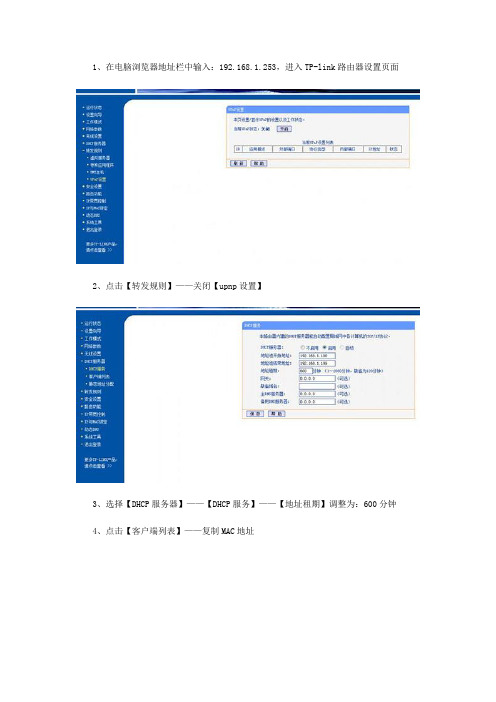
1、在电脑浏览器地址栏中输入:192.168.1.253,进入TP-link路由器设置页面
2、点击【转发规则】——关闭【upnp设置】
3、选择【DHCP服务器】——【DHCP服务】——【地址租期】调整为:600分钟
4、点击【客户端列表】——复制MAC地址
5、选择【静态地址分配】——【添加新条目】(添加指定的ip地址,可用DHCP服务地址池范围内的任意地址是:192.168.1.100-192.168.1.199)
6、选择【无线设置】——【基本设置】——【信道】设置为1或11
7、【频段带宽】选择20MHz,点击【保存】
TP-link路由器重新设置成功后,芒果嗨Q便可与路由器重新连接,但在路由器重新设置时没有选择SSID广播,为此,电视盒子在与TP-link WIFI连接时需选择其他,来手动添加SSID网络名,如此一来芒果嗨Q便可与TP-link无线WIFI稳定连接。
Mini无线路由器Repeater模式如何设置
Mini无线路由器Repeater模式如何设置你知道Mini无线路由器Repeater模式如何设置吗?下面是店铺整理的一些关于Mini无线路由器Repeater模式如何设置的相关资料,供你参考。
Mini无线路由器Repeater模式如何设置的方法:本文介绍了水星(MERCURY)Mini无线路由器Repeater模式的设置方法,Repeater模式利用设备的无线接力功能,实现无线信号的中继和放大,并形成新的无线覆盖区域,最终达到延伸无线网络的覆盖范围的目的。
其组网模式如下图:水星(MERCURY)Mini系列的路由器完成Repeater中继模式的设置,一共需要6个步骤:1、查看前端路由器信息;2、配置电脑IP;3、设备连接;4、配置迷你路由器;5、再次配置电脑IP;6、更改迷你路由器IP地址。
步骤一:查看前端路由器信息这里以水星MW150R路由器为例,登录到管理界面——>点击“运行状态”——>“无线状态”,记录下SSID号和无线MAC地址:再点击“无线设置”——“无线安全设置”,记录下加密算法和PSK密码(本例为:123456789)步骤二:设置电脑IP在Repeater中继模式下,水星迷你路由器为了避免和前端的路由器产生IP冲突,默认是关闭DHCP服务器的,要对其进行配置,必须给电脑配置固定IP地址。
这里需要设置的IP地址范围:192.168.1.X(1≤X≤252)、子网掩码:255.255.255.0,网关、DNS不需要设置。
步骤三:设备连接用电脑上的无线网卡搜索无线网络,找到水星迷你路由器的SSID(无线网络名称),然后点击连接。
注意:水星迷你路由器的SSID 默认是MERCURY_PocketAP_XXXXXX(XXXXXX是MAC地址的后6位,本例是3F8E90),并且没有设置PSK密码。
步骤四:设置迷你路由器1、在浏览器中输入“192.168.1.253”,输入登陆用户名及密码均为admin。
tplink路由器Bridge模式怎么设置
tplink路由器Bridge模式怎么设置Bridge模式利用设备的桥接功能,首先TL-WR700N与前端无线网络建立无线连接,然后自身发出无线信号,形成新的无线覆盖范围,可以有效的解决信号弱及信号盲点等无线覆盖问题。
下面是店铺给大家整理的一些有关路由器Bridge模式设置,希望对大家有帮助!tplink路由器Bridge模式设置TP-LINK Mini系列无线路由器是真正做到即插即用的无线路由器。
出差或旅行途中入住酒店,只需要把酒店房间里提供的网线插到设备的以太网口,再把它插到电源插座上,整个房间就实现了Wi-Fi无线覆盖。
此时,您便可以拿出笔记本、Wi-Fi手机、iPad或是其它任何支持Wi-Fi无线上网的设备,在房间任何地方无线上网。
同时TP-LINK Mini系列无线路由器具有多种无线模式,无线组网灵活方便。
下面就以为例介绍其设置方法。
在无线网络成为家庭和中小企业组建网络的首选解决方案的同时,由于房屋基本都是钢筋混凝土结构,并且格局复杂多样,环境对无线信号的衰减严重。
使用单个无线AP进行无线网络覆盖,会存在信号差,数据传输速率达不到用户需求,甚至存在信号盲点等问题。
为了增加无线网络的覆盖范围,增加远距离无线传输速率,使较远处能够方便快捷地使用无线来上网冲浪,TP-LINK无线路由器的桥接或WDS功能成为首选解决方案。
Bridge模式利用设备的桥接功能,首先使路由器与前端无线网络建立无线连接,然后自身发出无线信号,形成新的无线覆盖范围,可以有效的解决信号弱及信号盲点等无线覆盖问题。
在图中假设电脑A和B要访问Internet,可是路由器的信号无法到达电脑A,此时我们可以在中间加一个路由器桥接路由器,从而实现电脑A和B可以通过连接路由器访问Internet。
配置思想:路由器作为主无线路由器,路由器设置Bridge模式桥接主无线路由器。
步骤如下:一、路由器的配置路由器作为主无线路由器,默认已经连接上Internet,下面主要配置无线相关的参数。
TPLINKMini系列无线路由器设置指南
TP-LINK Mini系列无线路由器设置指南目录TP-LINK Mini系列无线路由器设置指南(一)――AP模式[有线转无线] (2)TP-LINK Mini系列无线路由器设置指南(二)——Router模式[无线路由], (7)TP-LINK Mini系列无线路由器设置指南(三)——Repeater模式[无线中继放大] (13)TP-LINK Mini系列无线路由器设置指南(四)――Bridge模式[桥接放大] (19)TP-LINK Mini系列无线路由器设置指南(五)——Client模式[主从无线网卡] (27)Repeater模式和Bridge模式有什么区别? (33)TP-LINK Mini系列无线路由器设置指南(一)――AP模式TP-LINK Mini系列无线路由器是真正做到即插即用的无线路由器。
出差或旅行途中入住酒店,只需要把酒店房间里提供的网线插到设备的以太网口,再把它插到电源插座上,整个房间就实现了Wi-Fi无线覆盖。
现在,您即能够拿出笔记本、Wi-Fi电话、iPad或是其它任何支持Wi-Fi无线上网的设备,在房间任何地址无线上网。
同时TP-LINK Mini系列无线路由器具有多种无线模式,无线组网灵活方便。
本文适用的产品包括:TL-WR700N、TL-WR702N、TL-WR706N、TL-WR710N、TL-WR800N。
(说明:TL-WR706N与TL-WR700N设置完全相同,唯一的区别是TL-WR706N 增加了一个硬件模式开关,因此设置TL-WR706N时,第一只需要将硬件拨动到AP模式,其余设置方式能够完全参照本文)您也能够通过以下链接观看设置方式的教学视频:若是您利用的迷你路由器是TL-WR703N、TL-MR11U,请查看以下链接:若是您利用的迷你路由器为TL-WR720N,请查看以下链接:下面就以为例介绍其设置方式。
AP模式利用设备的无线覆盖功能,能够为传统的有线局域网提供无线扩展接入。
华为路由器一般的配置方法【最新资料】
华为路由器一般的配置方法.txt世上有三种人:一是良心被狗吃了的人,二是良心没被狗吃的人,三是良心连狗都不吃的人。
︶﹋丶爱情是个梦,而我却睡过了头﹌华为路由器一般的配置方法如何设置华为3COM路由器主机名这里我们以将主机名设置为syxx为例,输入“sysname syxx”,然后按回车键执行命令,这时主机提示符前的主机名变为syxx,说明设置主机名成功。
如何配置一个以太网接口路由器就好比一台PC机,不同的接口就好比计算机的网卡。
每个计算机都要设置IP地址才能在网络中进行通信,路由器也是如此,我们要为接口分配IP地址和子网掩码才能正常工作。
最常见的接口是以太网接口,本段将为大家介绍如何配置一个以太网接口。
第一步:登录路由器用正确的用户名和密码登录路由器,要求是管理员权限或操作员权限。
第二步:进入以太网接口E0int e 0第三步:设置IP地址和子网掩码ip address 192.168.1.1 255.255.255.0这样就完成了对E0端口的IP地址分配。
当然华为3COM路由器默认情况下当给接口设置了IP地址就会自动打开。
所以不用象CISCO设备那样还需要执行no shutdown命令打开接口。
小提示:有的时候需要短时间的将某端口禁用,如果将其IP地址取消等以后再使用时还需要重新配置,这时候也可以在华为3COM路由器上时候禁用端口命令。
即输入shutdown后回车这样该端口就被禁用了,如果想恢复则输入undo shutdown将端口重新激活。
如何修改华为3COM路由器的显示语言我们登录到路由器上直接输入language,然后回车,在接下来的对话中会询问用户是否切换语言模式,我们选择Y后IOS会自动切换到中文模式,所有命令的注释都是中文的。
同样当我们想回到英文模式显示时只需要再次输入language后回车,然后选择Y就会从中文显示模式返回到英文显示模式。
如何修改华为3COM路由器的登陆密码登录路由器后输入local-user softer password cipher 111111 service-type exec-administrator回车就创建了一个名为softer,密码为111111的管理员权限的用户,该用户登录时候输入正确的用户名和密码就可以管理路由器了。
- 1、下载文档前请自行甄别文档内容的完整性,平台不提供额外的编辑、内容补充、找答案等附加服务。
- 2、"仅部分预览"的文档,不可在线预览部分如存在完整性等问题,可反馈申请退款(可完整预览的文档不适用该条件!)。
- 3、如文档侵犯您的权益,请联系客服反馈,我们会尽快为您处理(人工客服工作时间:9:00-18:30)。
192.168.1.253路由器设置教程
在网络互联设备中,路由器是使用最广的一种网络互联设备,是数据通信的重要互联设备。
接下来是小编为大家收集的192.168.1.253路由器设置教程,希望能帮到大家。
192.168.1.253路由器设置教程
第一步:先打开浏览器,然后在浏览器里面输入192.168.1.253,按回车之后就会出现登录窗口,默认的登录密码都是admin。
如果登陆不了可以查看说明书或者是路由器后面的说明查看密码。
第二步:假如192.168.1.253打不开,如果是无线路由器可以使用手机浏览器连接wifi之后,然后输入192.168.1.253。
第三步:进入192.168.1.253之后点击设置向导。
然后点击下
一步,然后上网方式可以点击推荐的,点击下一步会检测上网环境。
第四步:然后在输入宽带的帐号和密码,点击下一步。
第五步:然后在设置你的wifi密码。
然后点击下一步,完成重启路由器即可。
看了“192.168.1.253路由器设置教程”还想看:
1.19
2.168.1.253 路由器怎么设置
2.192.168.1.253路由器设置密码的步骤是什么
3.192.168.1.253路由器无线路由模式怎么设置
4.192.168.1.253打不开设置界面怎么办
5.192.168.1.253 路由器怎样设置。
